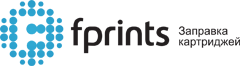-
Шаг: 1 : Отчет о текущей версии прошивки
Для заказа прошивки требуются определенные данные принтера, а именно текущая версия прошивки. Узнать версию вы можете распечатав отчет: Нажмите 3 раза Menu, высветится надпись «Настройка Системы», жмем ОК. Кнопками влево - вправо, найти слово «Отчёты», и снова ОК. При помощи кнопки влево - вправо, найдем слово «Конфигурация» и нажмем ОК, подтверждаем печать. Вы получите 2 листа – «Отчёт о конфигурации», в нем и будет версия вашей прошивки.
Есть еще одна возможность узнать версию текущей прошивки.
Вам необходимо нажать:
Menu - # - 1 - 9 - 3 - #
После этого на экране вы увидите текущую версию. -
Шаг: 3 : Приобретение прошивки
Необходимая вам прошивка создается индивидуально. Для её получения вам нужно отправить на service@zapravka.in ниже перечисленные параметры:
- Модель принтера
- OS Version (текущая версия прошивки)
- Machine Serial Number (серийный номер)
Название темы письма должно соответствовать модели аппарата. После дождитесь ответа на почту.Стоимость прошивки - 400 рублей
После подтверждения наличия прошивки, вам необходима перевести средства на любой из кошельков.
Для идентификации вашего платежа отправьте ответным письмом следующие данные:
- Сумма оплаты
- Номер кошелька, используемого при оплате
- В случае оплаты через терминал, приложите скан чека.
После идентификации вашего платежа, мы вышлем вам прошивку. Не стоит забывать, что процесс прошивки крайне рискованное занятие, если у вас присутствует хоть доля сомнения, лучше обратитесь в сервисный центр. -
Шаг: 5 : Прошивка
Чтобы прошить принтер, перетяните FIX_Xerox-3210_V1.00.01.98 (версия указана для примера) на USBPRNS2.EXE (скачать)
На мониторе появится окно консоли, после того как оно пропадет принтер перезагрузится.
Прошивка прошла успешно!
Автор: Егоров Владимир
Инструкция по заправке Xerox WorkCentre 3210, 3220